
 |
|
Программирование >> Администрирование microsoft sql
Если вы не обращаетесь ко всем резервным копиям, к которым хотели обратиться, измените этот параметр, чтобы иметь возможность использовать дополнительные журналы транзакций. У вас есть два пути. Вы можете оставить БД в нерабочем состояние mtionai), но готовой к восстановлению дополнительных журналов мкиий. Это равносильно использованию оператора Transact-SQL NORECOVERY. Вы можете оставить БД в состояние шько для чтения (read-only) и готовую к восстановлению дополнительных файлов журнала транзакций. Это равносильно использованию оператора Transact-SQL STANDBY MODE. При выборе режима доступа только для чтения потребуется указать файл отмены восстановления (undo который будет создан в процессе восстановления данных. По умолчанию этот файл создается в папке Backup и называется ыд-.ОАТ. При необходимости используйте различные имена, чтобы избежать перезаписи созданных ранее файлов журнала отмены операции восстановления. Файл журнала отмены операции восстановления содержит список изменений, которые должны быть отменены. Эти изменения выполняются в БД, чтобы могли просмотреть ее в целостном состоянии, пока она находилась в нерабочем режиме. Сюда также включены незавершенные и неподтвержденные транзакции. Если вы решите применить дополнительные журналы транзакций, то отмененные транзакции из файла отмены восстановления будут выполнены до того, как будут применены дополнительные журналы транзакций. После того как вы щелкните ОК, выбранные наборы резервных копий будут восстановлены и ваша БД дибо будет восстановлена, либо останется в невосстановленном (no-recovery) состоянии для применения дополнительных журналов транзакций. Восстановление файлов данн1х или групп файлов Если вы хотите восстановить только файлы данных или группы файлов, а не всю БД, установите переключатель Filegroups Or Files на вкладке General. В диалоговом окне Restore Database вы увидите все файлы данных, группы, а также все файлы журнала транзакций, для которых созданы резервные копии. Этот список включает как файлы данных и группы файлов, для которых были созданы резервные копии при полном резервном копировании БД, так и те, которые сохранены при резервном копировании файлов или групп (рис. 9-21).  Рис. 9-21. Выбор файла и группы файлов для восстановления  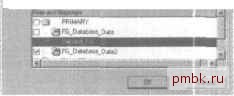 Рис. 9-22. Определение критерия для фильтрации наборов резервнгх копий Упражнение 6. Полное восстановление базы данных В этом упражнении вы выполните полное восстановление БД с помощью SQL Server Enterprise Manager. ► Чтобы провести полное восстановление БД 1. Убедитесь, что вы зарегистрировались на контроллере домена SelfPacedSQL.MSFT под учетной записью Administrator. 2. В дереве консоли SQL Server Enterprise Manager щелкните правой кнопкой экземпляр сервера по умолчанию и выберите Stop. SQL Server Enterprise Manager выдаст системный запрос на подтверждение остановки службы SQL Server Service. 3. Щелкните Yes. Откроется окно Service Control Failure с запросом на подтверждение остановки службы SQL Server Agent. 4. Щелкните Yes. 5. Откройте Windows Explorer. 6. В поле Address введите C:\Pi08raiii FUes\Microsoft SQL Server\ flMSSQL\Data и нажмите клавишу Enter. 7. Переместите фай ta] Data.mdfна Рабочий стол. 8. Закройте Windows Explorer. После того как вы выберете один или несколько файлов данных для восстановления, SQL Server Enterprise Manager определит файлы журнала транзакций, связанные с выбранными файлами, чтобы привести БД в целостное состояние. Если вы установите переключатель Select А Subset Of Backup Sets, то, щелкнув кнопку Selection Criteria, --rve-c фильтровать наборы резервных копий по названию диска, дате создания набора копирования или по свойствам файлов. Помните, что для восстановления БД посредством восстановления резервных копий файлов или групп файлов, необходимо восстановить все файлы журнала транзакций, которые являются более поздними, че ливаемые вами файлы данных. Это делается для того, чтобы гарантировать целостность БД. :(:4>i; J*i ! !:i г-1.;Ып.нт11п1ЧЛвр)га 9. В дереве консоли SQL Server Enterprise Manager раскройте экземпляр сервера по умолчанию. Обратите внимание, что через некоторое время SQL Server Enterprise Manager запустит службу SQL Server и подключится к экземпляру по умолчанию. 10. В дереве консоли щелкните Databases. В области просмотра свойств объектов содержится список БД, причем БД SSEMDB будет помечена как подозрительная (так как вы переместили ее файл данных). 11. Правой кнопкой щелкните SSEMDB, выберите All Tasks, затем - Backup Database. Откроется окно SQL Server Backup - SSEMDB. 12. Установите переключатель Transaction Log. 13. В группе элементов управления Destination щелкните кнопку Add. Откроется окно Select Backup Destination. 14. Установите переключатель Backup Device и в списке устройств резервного копирования выберите SSEMDBTLogBackup. 15. Щелкните ОК. 16. Проверьте, что в группе Destination указан только один набор резервных копий SSEMDBTLogBackup. 17. Проверьте, что установлен переключатель Append To Media. 18. Перейдите на вкладку Options. 19. Снимите флажок Remove Inactive Entries From Transaction Log и щелкните ОК. Откроется окно Backup Progress, в котором будет отражаться процесс создания резервной копии. После завершения резервного копирования откроется окно SQL Server Enterprise Manager, подтверждающее успешное окончание резервного пирования. 20. Щелкните ОК. 21. В дереве консоли SQL 8е1УегЕЩефП8е Manager правой кнопкой щелкните SSEMDB, выберите All Tasks и щелкните Restore Database. Откроется окно Restore Database, в котором будут перечислены все наборы резервных копий, необходимые для восстановления БД SSEMDB. Обратите внимание, что SQL Server Enterprise Manager выбрал полную и дифференциальные копии БД, а также все резервные копии журнала транзакций, созданные после дифференциальной копии (всего выбрано 3 из 4 резервных копий журнала транзакций). 22. Щелкните ОК, чтобы полностью восстановить БД SSEMDB. Откроется окно Restore Progress, отражающее процесс восстановления, После завершения восстановления откроется окно SQL Server Enterprise Manager, подтверждающее окончание восстановления. 23. Щелкните ОК. 24. В дереве консоли раскройте SSEMDB и щелкните Tables. Вы увидите список таблиц БД SSEMDB. 25. В правой панели щелкните Customer правой кнопкой и выберите Open Table\Re- turn All Rows. В окне Data In Table Customer In SSEMDB On SelfPacedCPU будет показано содержимое таблицы Customer после ее восстановления. 26. Проверьте, что SQL Server Enterprise Manager восстановил все 33 записи таблицы и закройте окно Data In Table Customer In SSEMDB On SelfPacedCPU. 27. He закрывайте SQL Server Enterprise Manager.
|
|
© 2006 - 2025 pmbk.ru. Генерация страницы: 0
При копировании материалов приветствуются ссылки. |